您好,登录后才能下订单哦!
这篇文章主要讲解了使用IDEA配置tomcat的方法以及如何创建JSP文件,内容清晰明了,对此有兴趣的小伙伴可以学习一下,相信大家阅读完之后会有帮助。
在使用idea写JSP文件之前,需要配置好jdk环境(这里不做赘述)和对应的tomcat。小编这里使用的是IDEA 2017.1.2版本的,jdk为1.8,配置tomcat环境需要和jdk版本相对应。
No.1
下载tomcat
首先我们去官网http://tomcat.apache.org看看,点击“Which version?”查看对应的版本,我们可以看到jdk1.8需要tomcat9.0及以上才能兼容,版本不匹配之后写Web会出现各种各样的问题。
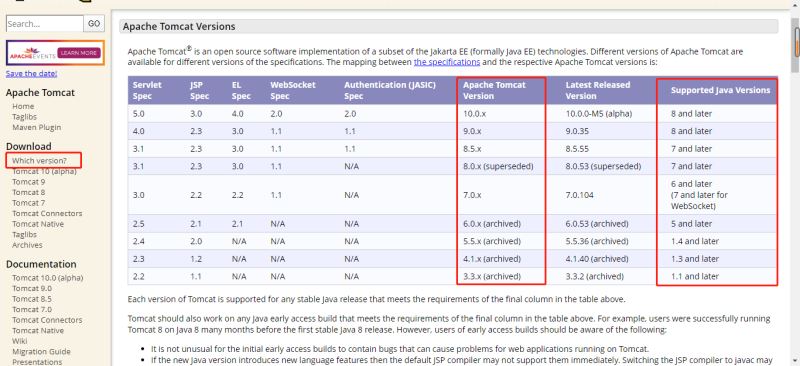
直接点击左边Tomcat 9.0,小编的电脑是64位的,大家根据自己电脑配置选择,注意最好选择压缩包,解压之后就可以用,安装包还要自己安装,有点费事。
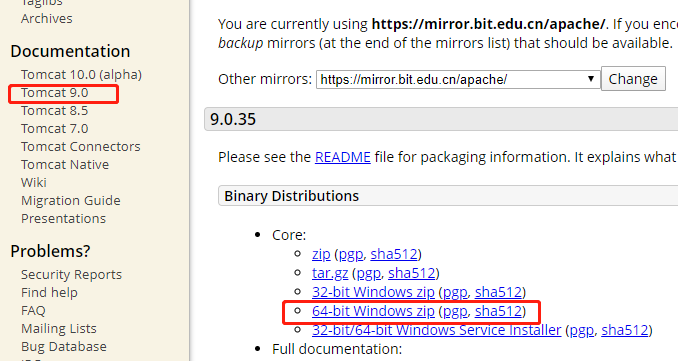
No.2
创建Web项目
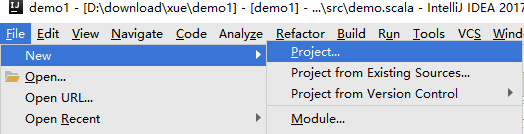
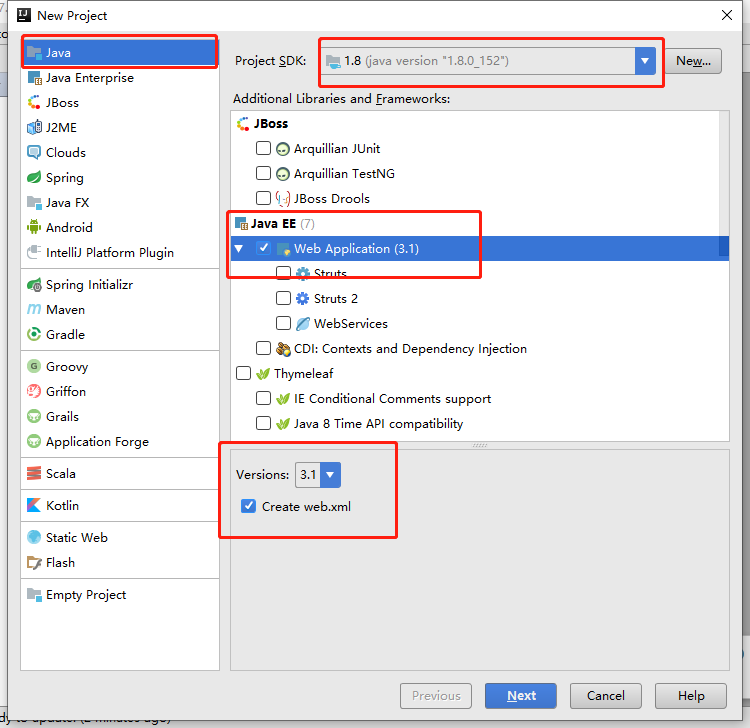
文件名随便。
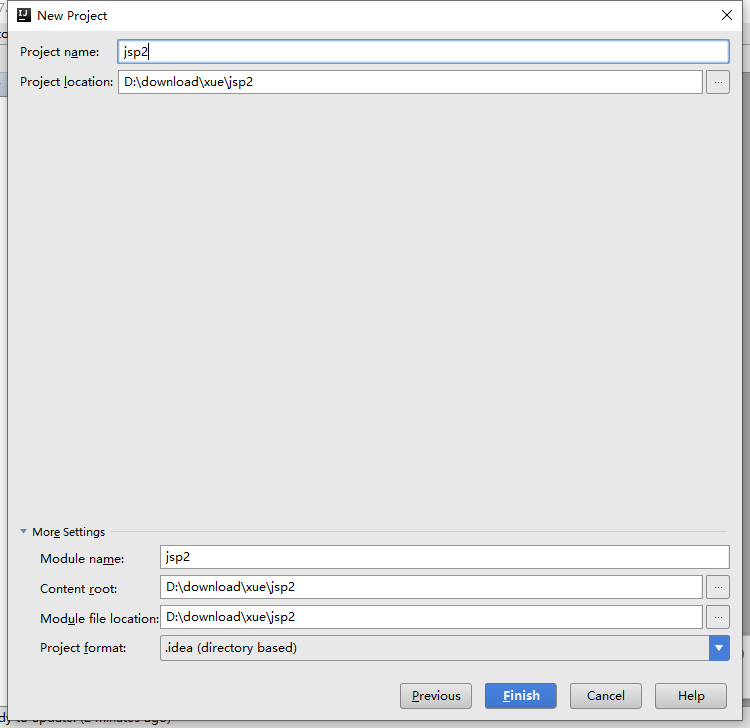
No.3
创建JSP文件
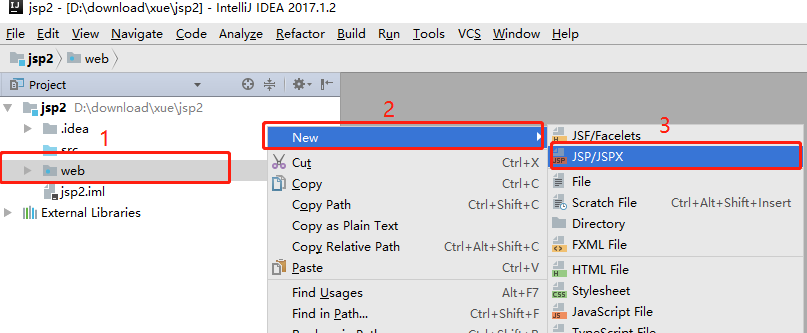
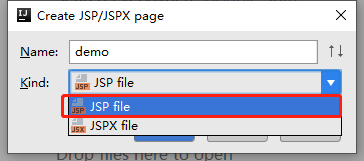
创建成功。
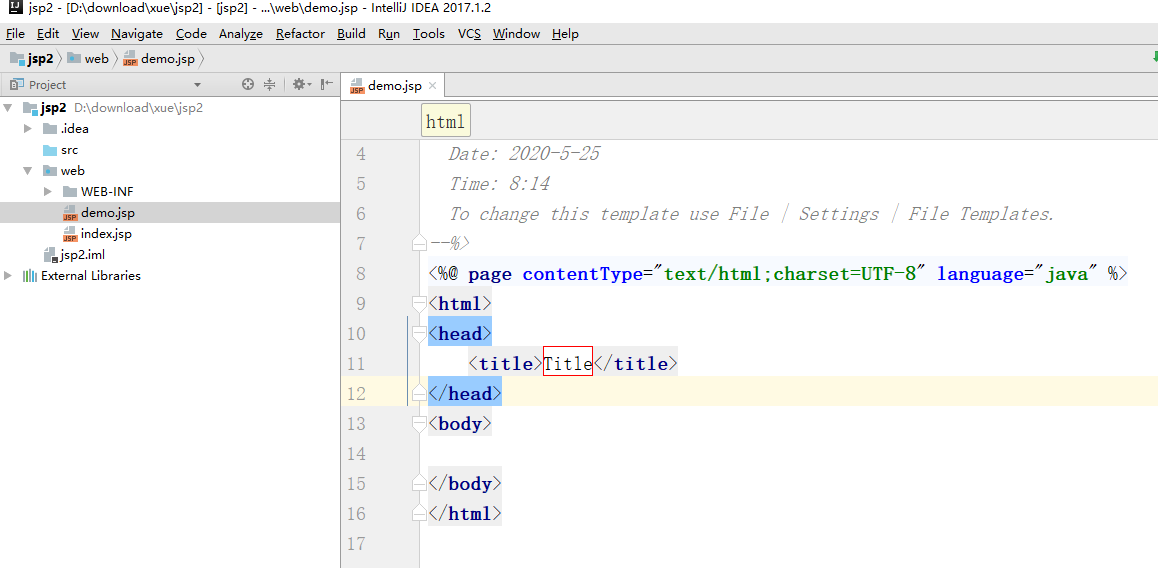
接下来需要配置tomcat,不然会出现下面这种情况。
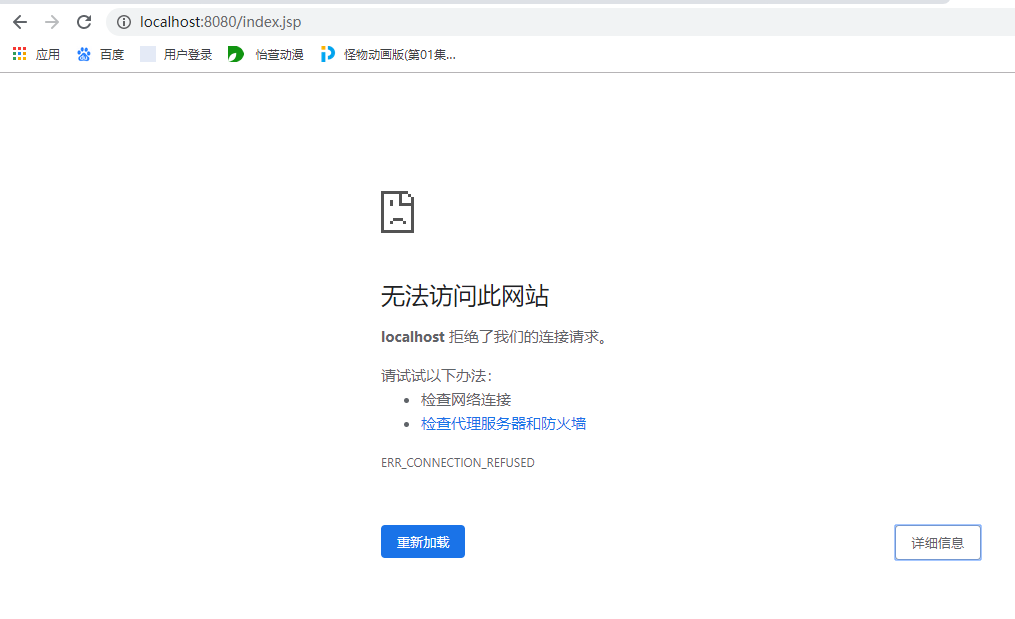
No.4
配置tomcat
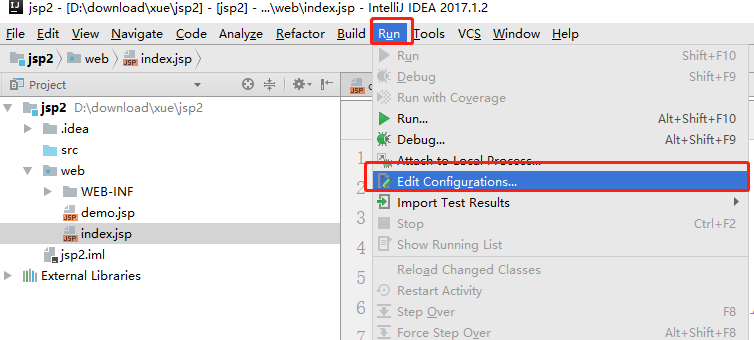
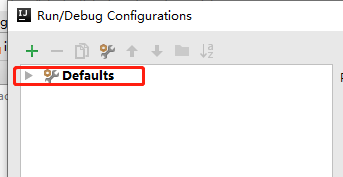
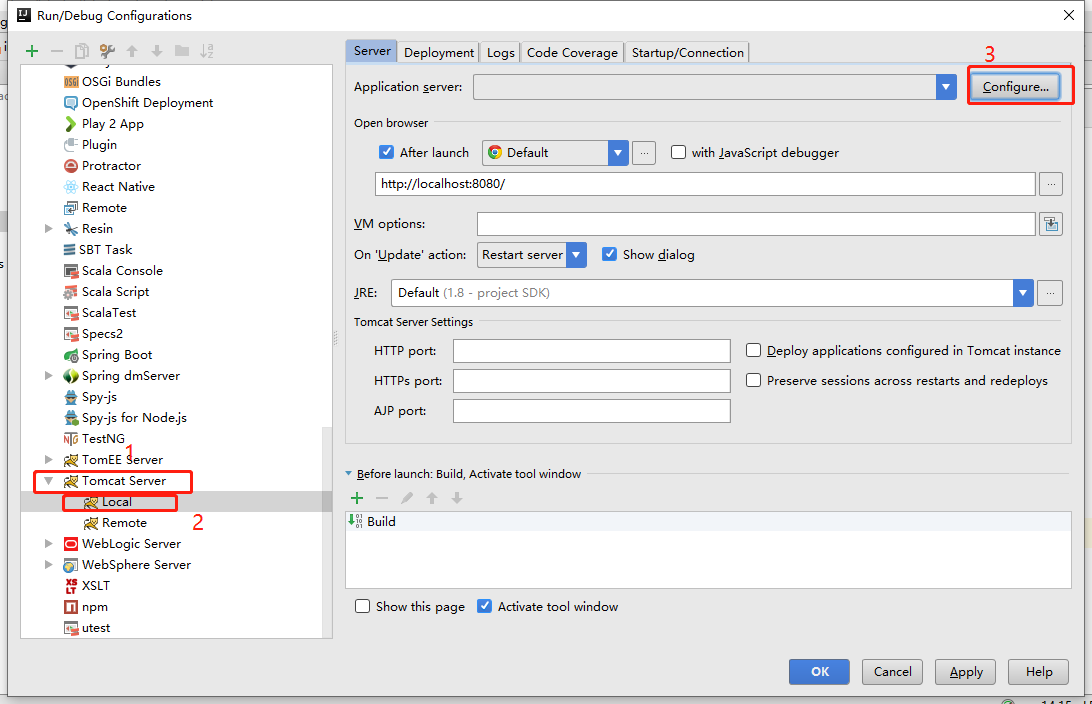
选择刚在Tomcat官网上下载解压好的Tomcat9.0的路径。
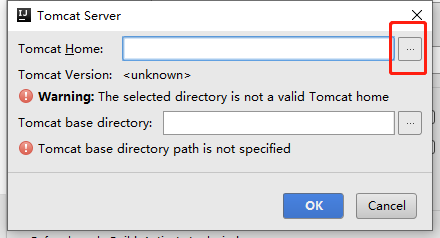
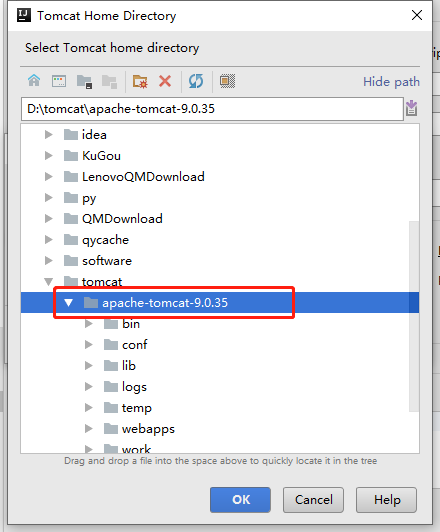
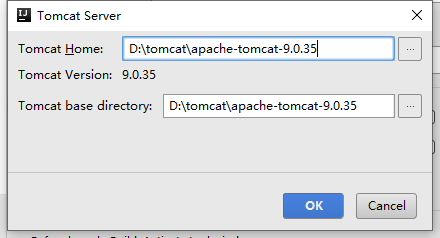
After launch最好点掉,小编刚开始做的时候想尝试一下勾选之后什么情况,就是之后每次运行tomcat时浏览器都会出现一个新的标签页,所以还是点掉比较好。
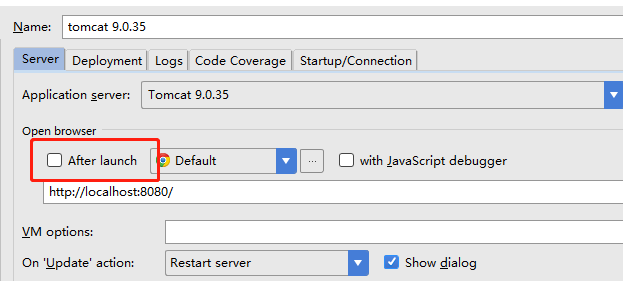
No.5
配置artifacts
点击加号,如果之前的tomcat没有配置好的话,这里是没有Tomcat Server的。
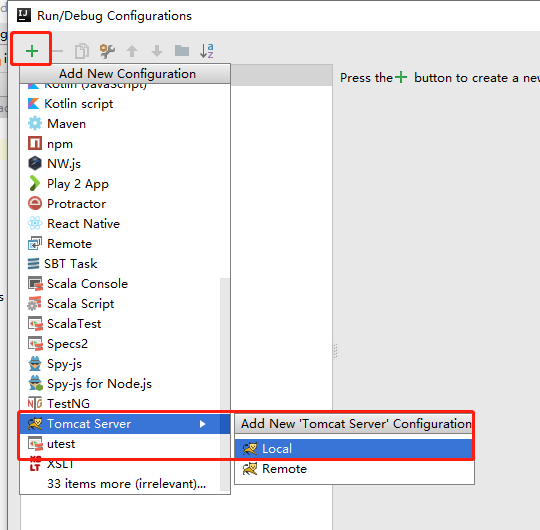
点击Local之后,Defaults上面会出现Tomcat Server,名字是自己随便取的。
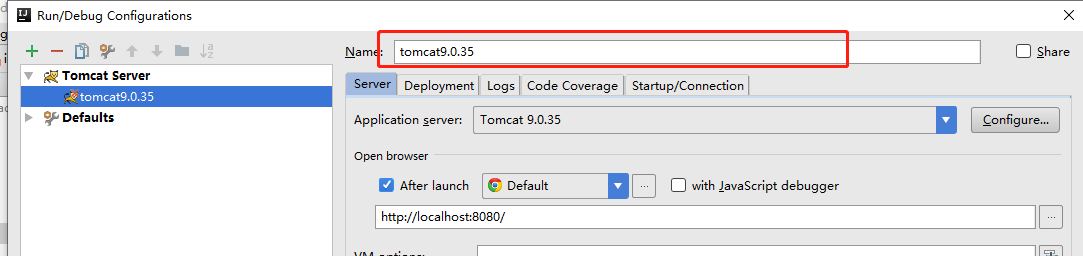
点击Development——“+”——Artifact...
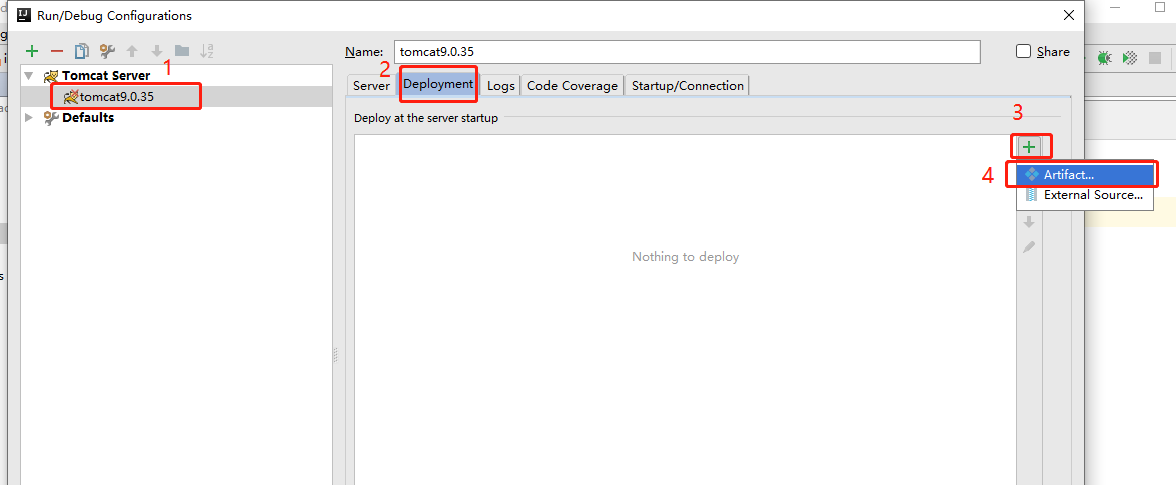
然后就运行成功啦~
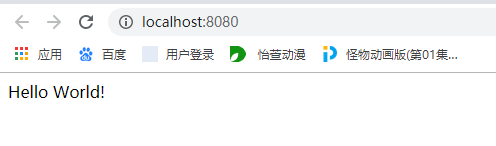
看完上述内容,是不是对使用IDEA配置tomcat的方法以及如何创建JSP文件有进一步的了解,如果还想学习更多内容,欢迎关注亿速云行业资讯频道。
免责声明:本站发布的内容(图片、视频和文字)以原创、转载和分享为主,文章观点不代表本网站立场,如果涉及侵权请联系站长邮箱:is@yisu.com进行举报,并提供相关证据,一经查实,将立刻删除涉嫌侵权内容。